Muistivälineeseen tallennettujen tiedostojen tulostaminen
Tässä selostuksessa oletetaan, että muistiväline on kytketty USB-porttiin (koneen etupuoli).
Ohjeet muistivälineen asettamiseen/poistamiseen, katso "Muistivälineen asettaminen ja poistaminen."
TÄRKEÄÄ |
<Muistiväline> kohdassa [Tallennuspaikan näyttöasetukset] on oletuksena asennossa 'Ei'. Jos haluat käyttää muistivälinettä, aseta <Muistiväline> asentoon 'Kyllä'. (Katso "Tallennuspaikan näyttöasetukset.") Sinun on asetettava <Käytä MEAP-ajuria USB-tallennuslaitteille> asentoon 'Ei', jotta voit käyttää muistivälinettä. (Katso "Using MEAP-ajuri ulkoiselle USB-muistille.") Jos haluat tulostaa tiedostoja muistivälineestä, aseta <Käytä tulostusta> kohdassa [Käytä Skannaa/Tulosta -toimintoa] asentoon 'Kyllä'. (Katso "Muistivälineen asetukset.") Aseta USB-muisti suoraan laitteen etuosassa olevaan USB-porttiin. Jos asetat sen vinoon tai jos USB-muisti ei vastaa USB vaatimuksia, USB-portti (laitteen etupuolella) voi vahingoittua. |
HUOMAUTUS |
Jos  ei avaudu, aseta muistiväline uudelleen. ei avaudu, aseta muistiväline uudelleen. |
1.
Valitse  → [Tallennetut tiedostot] → [Muistiväline].
→ [Tallennetut tiedostot] → [Muistiväline].
 → [Tallennetut tiedostot] → [Muistiväline].
→ [Tallennetut tiedostot] → [Muistiväline]. 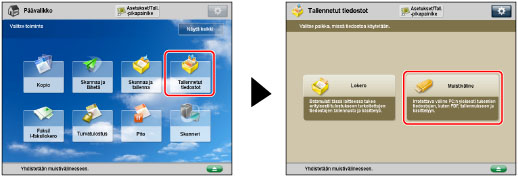
Jos haluamasi toiminto ei näy Päävalikon ikkunassa, paina [Näytä kaikki].
2.
Valitse haluamasi muistiväline → valitse kohdekansio.
/b_udoc_006_01_b_C.jpg)
HUOMAUTUS |
Jos USB-laiteportti A ja Multimedialukija/-tulostin A on asennettu, voit käyttää SD-korttia, Muistitikkua, CF-korttia tai Microdrive-asemaa muistivälineenä. Lisätietoja, katso "USB-laiteportti A" ja "Multimedialukija/-tulostin A." |
3.
Valitse tiedostot siinä järjestyksessä, jossa haluat tulostaa ne → paina [Tulostus].
/b_udoc_006_01_c_C.jpg)
Jos tallennettuja tiedostoja/kansioita on seitsemän tai enemmän, selaa tallennettuja tiedostoja painamalla  tai
tai  .
.
 tai
tai  .
.Voit valita ja tulostaa useita tiedostoja samoilla asetuksilla jos ne ovat samaa tiedostomuotoa.
Jos määrität PDF-tiedoston, jatka vaiheeseen 5.
HUOMAUTUS |
Voit peruuttaa valinnan valitsemalla asiakirjan uudelleen. Kun lokeroon on tallennettu kaksi tai useampia tiedostoja, voit painaa [Nimi] tai [Pvm/Aika] lajitellaksesi tiedostolistan. Kun suljet Tiedoston valintaikkunan lajiteltuasi tiedostot, tiedostot ovat lajittelematta kun avaat Tiedoston valintaikkunan seuraavalla kerralla. Jos painat [Nimi] tai [Pvm/Aika] valitussa tiedostossa, kyseistä tiedostoa ei valita, ja tiedostolistan yläosa avautuu. |
4.
Valitse paperilähde → paina [OK].
/b_udoc_006_01_d_C.jpg)
HUOMAUTUS |
Lisätietoja paperityypeistä, katso "Käytettävissä olevat paperityypit." Jos painat [Tiedot], saat näyttöön tiedot valitusta paperista. Jos painat  , voit kytkeä näyttöön laitteen kuvan. Lisätietoja, katso "Valitse paperilista -ikkunan oletusnäytön vaihtaminen ." , voit kytkeä näyttöön laitteen kuvan. Lisätietoja, katso "Valitse paperilista -ikkunan oletusnäytön vaihtaminen ." |
5.
Valitse tulostusasetukset Tulostusasetukset-ikkunassa.
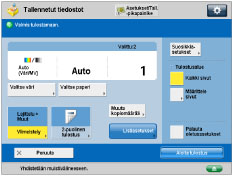
Paperilähteen muuttamiseksi, katso "Paperinvalinta."
Muuttaaksesi tulosteiden lukumäärää, syötä haluamasi määrä numeropainikkeilla  -
-  .
.
 -
-  .
.HUOMAUTUS |
Jos useita tiedostoja valitaan, voit muuttaa tulosteiden lukumäärää painamalla [Muuta kopiomäärää]. |
Jos määrität tulostettavan sivun, paina [Määritä sivut].
Asettaaksesi useita muita tulostustapoja, paina [Lisäasetukset] ja valitse haluamasi tila.
Katso lisätiedot kyseistä toimintoa käsittelevästä jaksosta.
6.
Paina [Aloita tulostus].
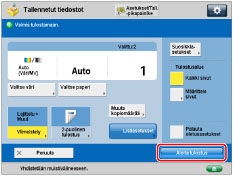
Jos käynnissä on nykyinen tai varattu tulostustyö, laite aloittaa tulostuksen kun kyseinen työ on valmis.
Kun tulostaminen alkaa, seuraava näyttö ilmestyy.
/b_udoc_006_01_g_C.jpg)
HUOMAUTUS |
Peruuta kopiointi painamalla [Peruuta]. (Et voi peruuttaa tulostusta painamalla  .) .)Varataksesi seuraavan tulostustyön paina [Sulje] → noudata ohjetta tulostustyön varaamiseksi. (Katso "Töiden varaaminen.") |
HUOMAUTUS |
Voit valita ja tulostaa enintään kuusi tiedostoa kerrallaan samasta muistivälineestä. Et kuitenkaan voi valita samanaikaisesti tiedostoja joilla on eri tiedostomuoto. Voit valita useita tiedostoja vain jos ne on tallennettu samaan kansioon. Peruuta kaikki asetukset painamalla [Palauta oletusasetukset]. Tietoja paperin asettamisesta, katso "Loading Paper." |